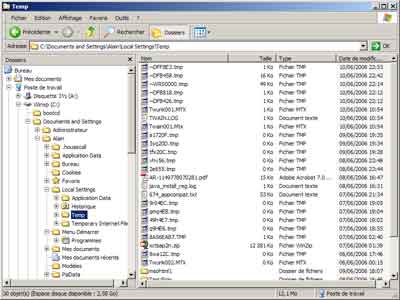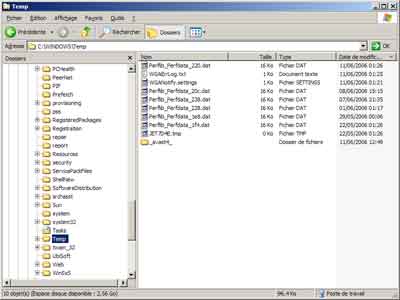Supprimer les fichiers temporaires Windows XP
- Supprimer les fichiers temporaires
- Emplacement des fichiers temporaires
- - 1 Supprimer avec l'outil Nettoyage de disque
- - 2 Supprimer manuellement
- - afficher les fichiers et dossiers cachés
- - afficher les détails
- - supprimer les fichiers Temp
- Autres fichiers à supprimer
 Supprimer
les fichiers temporaires :
Supprimer
les fichiers temporaires :
Les fichiers temporaires sont des fichiers qui sont utilisés "temporairement" par Windows. En général, une seule fois.
Exemple : fichiers d'installation d'un programme = ils servent uniquement lors de l'installation
du programme.
Lorsqu'on installe un programme, et qu'une boîte de dialogue s'affiche pour demander de redémarrer
l'ordinateur, celà signifie que des fichiers temporaires seront utilisés au prochain démarrage.
 Emplacement
des fichiers temporaires :
Emplacement
des fichiers temporaires :
Sous Windows XP, les fichiers temporaires se trouvent à deux endroits :
- 1 - Dans le dossier Temp de chaque utilisateur : C:\Documents and Settings\nom_utilisateur\Local Settings\Temp |
- 2 - Dans le dossier Temp de Windows : C:\WINDOWS\Temp |
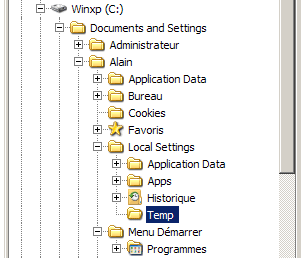 |
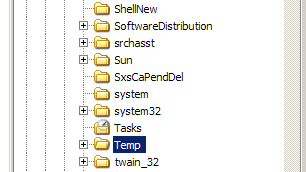 |
Lorsque les fichiers temporaires ne sont plus utilisés, ils restent présents sur l'ordinateur.
Il faut donc les effacer périodiquement.
On peut le faire :
- 1 - automatiquement avec l'Outil de nettoyage de disque,
ou :
- 2 - manuellement.
 Supprimer
les fichiers temporaires avec l'Outil de nettoyage de disque :
Supprimer
les fichiers temporaires avec l'Outil de nettoyage de disque :
C'est la meilleure solution si on est néophyte. Car on ne risque pas de faire d'erreur.
L'outil Nettoyage de disque permet également de supprimer d'autres fichiers inutiles.
- aller dans Poste de Travail - cliquer avec le bouton droit sur le disque dur ou une partition (ex : C:), Dans les Propriétés du disque : |
|
Dans la fenêtre Nettoyage de disque :
|
Si, par mégarde, on a coché "Compression des fichiers non utilisés",
on peut revenir en arrière par la commande :
COMPACT /U /S /A /I /F C:\*.*
(à utiliser dans une fenêtre d'invite de commandes. Voir ma page : Format
NTFS : Enlever la compression des fichiers)
Je ne le conseille pas : Cela décompresse tous les fichiers compressés. C'est long. Ca
n'est pas sans risque.
En cas de problème avec Outil de nettoyage ou Cleanmgr :
http://a.vouillon.online.fr/faq-winxp.htm#171
 Supprimer
manuellement les fichiers temporaires :
Supprimer
manuellement les fichiers temporaires :
C'est la solution la plus rapide... lorsqu'on sait ce que l'on fait !
Il faut cependant savoir :
- Il faut afficher les fichiers et dossiers cachés.
- Il faut redémarrer l'ordinateur *avant* de supprimer les fichiers temporaires.
- Même après le redémarrage, certains fichiers temporaires ne peuvent être
supprimés car ils restent utilisés par l'ordinateur.
![]() Particularité avec
Internet Explorer 7 :
Particularité avec
Internet Explorer 7 :
Internet Explorer 7 place ses dossiers "Temporary Internet Files" et "Cookies" à l'intérieur
du dossier Temp de l'utilisateur : ne pas supprimer ces dossiers.
Tout d'abord :
- redémarrer l'ordinateur (pour être sûr que des fichiers temporaires ne sont pas utilisés).
Après le redémarrage :
- cliquer avec le bouton droit sur "Démarrer",
- sélectionner "Explorer".

La fenêtre suivante s'ouvre :
C:\Documents and Settings\nom_utilisateur\Menu Démarrer
Pour en être sûr, il est préférable d'afficher la Barre d'adresses :
- cliquer avec le bouton droit dans la partie supérieure de la fenêtre,
- sélectionner Barre d'adresses.
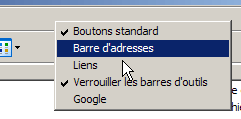
Le chemin affiché dans la Barre d'adresse est celui-ci :
![]()
Tous les dossiers de Windows n'étant pas visibles par défaut, il faut d'abord afficher les dossiers cachés :
 Afficher
les fichiers et dossiers cachés :
Afficher
les fichiers et dossiers cachés :
Dans une fenêtre de dossier :
- menu Outils, Options des dossiers...,
- onglet Affichage,
Dans la liste des Paramètres avancés :
- sélectionner "Afficher les fichiers et dossiers cachés"
- cliquer sur Ok.
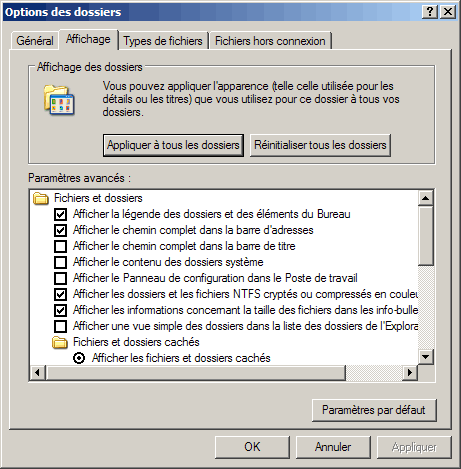
Il faut également utiliser l'affichage Détails.
 Sélectionner
l'affichage Détails :
Sélectionner
l'affichage Détails :
- cliquer sur l'icône Affichage (à droite de la case Dossier, en haut de la fenêtre),
- sélectionner Détails.
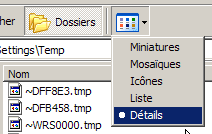
 Supprimer
les fichiers :
Supprimer
les fichiers :
En plusieurs temps :
1 - Sélectionner le dossier Temp :
Dans la partie gauche de la fenêtre :
- cliquer sur la croix devant "Local Settings",
- sélectionner le dossier "Temp"
2- Sélectionner les fichiers à supprimer :
Dans la partie droite de la fenêtre :
- cliquer deux fois sur le titre de colonne Date de modification (pour afficher les fichiers les plus
récents en haut de la fenêtre),
- cliquer sur un fichier pour le sélectionner,
- appuyer sur Ctrl+A (pour sélectionner tous les fichiers)
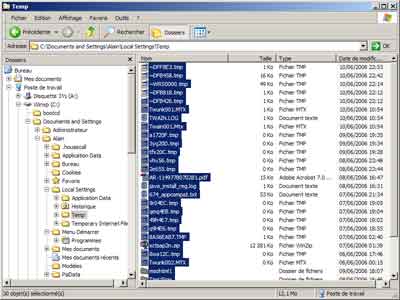
- appuyer sur Suppr pour envoyer les fichiers à la Corbeille
Si un message d'erreur apparaît :
- sélectionner à nouveau tous les fichiers avec Ctrl+A,
- appuyer sur la touche Ctrl, la maintenir enfoncée,
- cliquer un à un sur les fichiers les plus récents (en haut) pour les désélectionner.
Lorsque les fichiers les plus récents ne sont plus sélectionnés :
- appuyer sur Suppr pour envoyer les fichiers restants à la Corbeille.
Lorsque les fichiers temporaires du dossier Temp de l'utilisateur sont supprimés, recommencer l'opération pour les fichiers temporaire du dossier Temp de Windows :
Dans la partie gauche de la fenêtre :
- cliquer sur l'ascenseur pour descendre jusqu'au dossier Windows,
- cliquer sur la croix devant le dossier "Windows",
- descendre jusqu'au dossier "Temp",
- sélectionner le dossier Temp
- sélectionner et supprimer les fichiers dans la partie droite de la même façon que précédemment.
 Autres
fichiers à supprimer :
Autres
fichiers à supprimer :
D'autres fichiers peuvent être supprimés si l'on a vraiment besoin de gagner de la place.
Dossier Downloaded Installations
Après vérification, vider le contenu du dossier :
C:\WINDOWS\Downloaded Installations
Ce sont des fichiers d'installation *.msi
Parfois obsolètes, on peut en avoir besoin lors d'une réinstallation.
On peut les sauvegarder dans un autre emplacement.
PS : Ne pas supprimer le contenu du dossier : C:\WINDOWS\Downloaded Program Files
Il contient les Controle ActiveX utilisés par Internet Explorer.
Cache du navigateur Internet :
Le cache du navigateur Internet peut être assez volumineux. On peut le vider.
Utilisation du programme scanner :
Voir ma page : Utilitaires fichiers : scanner
Scanner est un petit programme très pratique pour visualiser l'occupation du disque dur.
Il permet d'identifier les dossiers les plus volumineux.
Messagerie électronique :
Il ne sert à rien de supprimer des mails ordinaires : ce sont des fichiers texte qui occupent
très peu d'espace sur le disque dur.
Par contre, on peut supprimer les mails accompagnés de pièces jointes (après les
avoir sauvegardé)